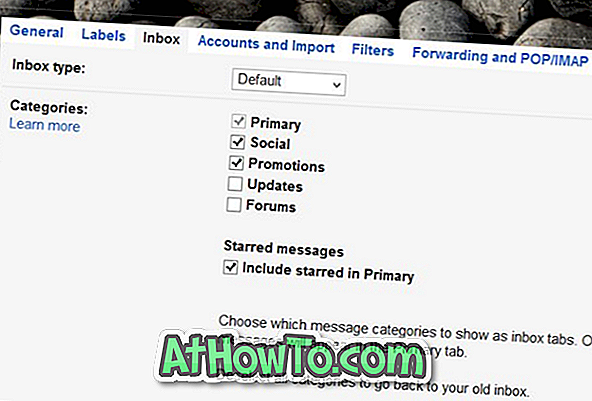Около года назад Google выпустил новое обновление Gmail для автоматической сортировки писем по вкладкам. Функция вкладок в Gmail полезна, поскольку она пытается защитить ваш основной почтовый ящик от спама, автоматически перемещая электронные письма в соответствующие категории. Например, уведомления по электронной почте от Google Plus и других социальных сетей теперь попадают на вкладку Социальные вместо основной папки входящих сообщений.
Без сомнения, это отличная функция для поддержания вашей основной папки «Входящие» в чистоте, без отправки сообщений с социальных сайтов в папку спама. Но, если по какой-то причине вы предпочитаете старый вид Gmail без вкладок, вот как вы можете отключить вкладки в Gmail.

К счастью, вам не нужно устанавливать какое-либо расширение для браузера, чтобы отключить эти вкладки. Вам просто нужно следовать приведенным ниже инструкциям, чтобы быстро открыть все вкладки или только одну вкладку в Gmail.
Отключить вкладки в Gmail
Метод 1 из 2
Шаг 1. Войдите в свою Gmail, введя свои учетные данные.
Шаг 2: Когда вы находитесь в папке «Входящие», нажмите кнопку « + », которая появляется сразу после последней вкладки. То есть, если Акции являются последней вкладкой, то кнопка «+» появляется сразу после вкладки Акции.
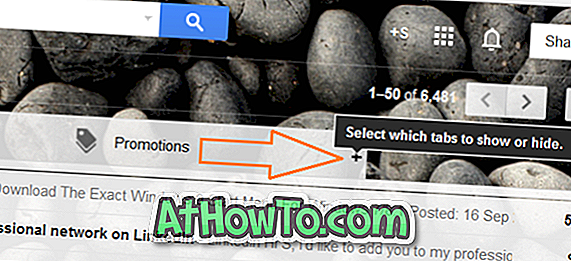
Шаг 3: Выберите вкладки, чтобы включить диалог теперь должен появиться на вашем экране. Здесь снимите все флажки, чтобы отключить все вкладки, прежде чем нажимать кнопку Сохранить.
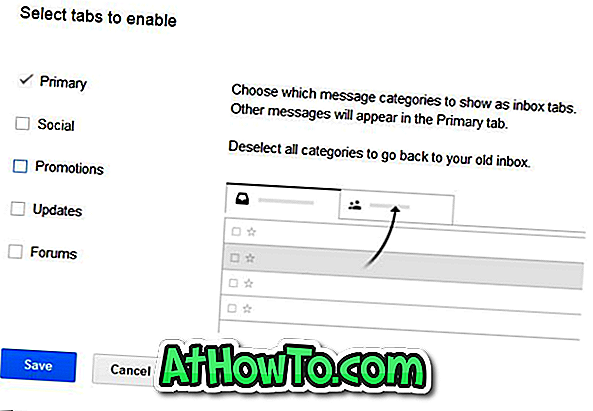
А если вы хотите отключить только одну вкладку, просто снимите флажок рядом с названием вкладки и нажмите кнопку «Сохранить». Обратите внимание, что вы не можете отменить выбор основного поля, так как это основной почтовый ящик. Это оно!
Метод 2 из 2
Шаг 1. Войдите в свою учетную запись Gmail.
Шаг 2. Нажмите на маленький значок шестеренки (который появляется прямо под изображением вашей учетной записи), а затем нажмите Настройки, чтобы открыть страницу настроек Gmail.
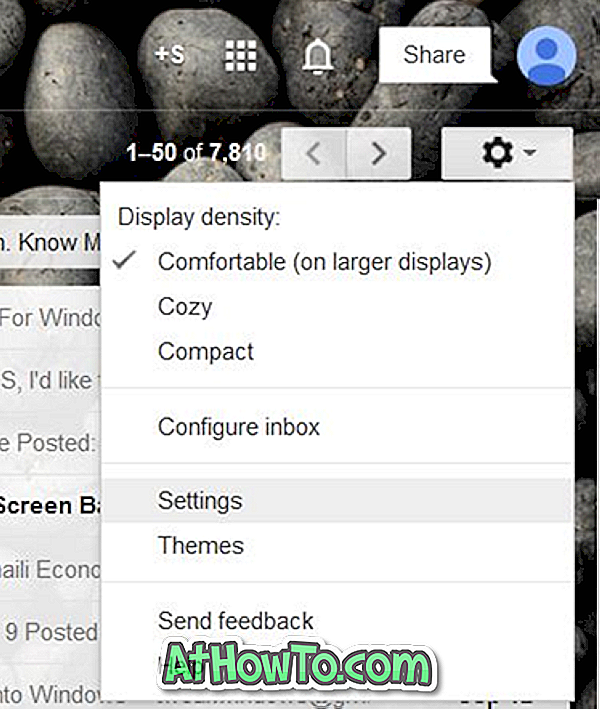
Шаг 3. Перейдите на вкладку « Входящие ».
Шаг 4. В разделе « Категории » снимите флажки «Социальные и рекламные акции», а затем нажмите кнопку « Сохранить изменения» .